説明機能仕様ダウンロード画像使い方
写真を鉛筆スケッチ、水彩画、油絵風などに変えることができるソフト
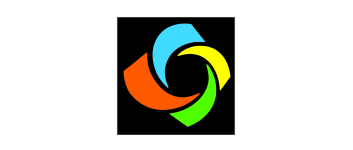
写真を鉛筆画、インク/ペン画、水彩画、油絵、抽象画風に変更することができるフリーソフト。BMP、JPEG、JPG、PNG 画像に対応しており、画像のコントラストや明るさ、彩度などを調整したり、サインを追加してリアルな作品にできます。
FotoSketcher の概要
FotoSketcher は、写真に鉛筆画、インク/ペン画、水彩画、油絵などの効果を適用して、アート作品のように変えることができるアプリケーションです。
FotoSketcher の機能
FotoSketcher の主な機能です。
| 機能 | 概要 |
|---|---|
| メイン機能 | 画像を鉛筆スケッチ、インク/ペンスケッチ、水彩画、油絵風にする |
| 機能詳細 | ・画像に鉛筆スケッチ、インク/ペンスケッチ、水彩画、油絵、ブラシストローク画などの効果を適用する ・明るさやコントラスト、彩度、ぼかし/シャープなどの調整 ・画像にテキストを追加 |
写真を鉛筆画や水彩画、油絵風に変更できます
FotoSketcher は、写真に鉛筆スケッチや水彩画、油絵、ペンとインクの描画、古い写真、色鮮やかな写真などの 20 種類以上の描画スタイルを適用して、写真を自動的に絵画(風景、建築、ポートレートなど)風に変えることができるアプリケーションです。
写真をアート作品風に編集したり、著作権のある写真を水彩画や油絵風に変換して使用したい場合などに役に立ちます。
画像の明るさやコントラストを修正できます
FotoSketcher では、写真に描画スタイルを適用するほかに、写真の明るさやコントラスト、彩度、ぼかしやシャープさを調整したり、画像の任意の部分にテキスト(サインやウォーターマーク)を追加することができます。
入力画像は BMP、JPEG、JPG、PNG 画像に対応しており、それらの画像形式で保存できます。
デジタル写真を数秒で美しい絵画に変えることができるソフト
FotoSketcher は、人物(肖像画)、建物の写真、風景などの写真を、かんたんな操作で数秒で絵画やスケッチ風にすることができるアプリケーションです。
機能
- 画像に鉛筆スケッチ、インクペンスケッチ、水彩画、油絵、ブラシストローク画などの効果を適用
- 明るさやコントラスト、彩度、ぼかし/シャープなどの調整
- 画像にテキストを追加
仕様
価格:無料
動作環境:Windows 7|8|8.1|10|11・Mac
メーカー:David THOIRON
使用言語:日本語ほか
最終更新日:
3か月前 (2024/05/03)
ダウンロード数:593
ダウンロード
使い方
インストール
1.インストール方法
- インストーラを実行したら、インストール中に使用する言語を選択して[OK]をクリックします。
- 使用許諾契約書が表示されます。「同意する」を選択して[次へ]をクリックします。
- インストール先を確認して[次へ]をクリックします。
- スタートメニューに作成するショートカットの設定を確認して[次へ]をクリックします。
- 追加のタスクを設定して[次へ]をクリックします。
- インストールの準備ができました。[インストール]をクリックしてインストールを開始します。
- インストールが完了しました。[完了]をクリックしてセットアップウィザードを閉じます。
基本的な使い方
1.ファイル属性を変更する
FotoSketcher を起動するとサンプル画像が表示されます。
- ツールバーの一番左の「画像を開く」ボタンをクリックして、編集する画像ファイルを追加します。
描画パラメータの設定画面が開きます。
- 「描画スタイル」のドロップダウンから、適用したいスタイルを選択し、そのほかの設定をします。
- [描画!]ボタンをクリックすると、設定が適用されます。
描画が適用されました。
- ツールバーの「描画を保存する」ボタンをクリックすると、画像ファイルに保存できます。
2.そのほかの機能
- ツールバーの「ソースイメージの修正」ボタンをクリックすると、画像の明るさやコントラストなどを調整できます。
- ツールバーの「テキストの追加」ボタンをクリックすると、画像にテキスト(サインなど)を追加できます。

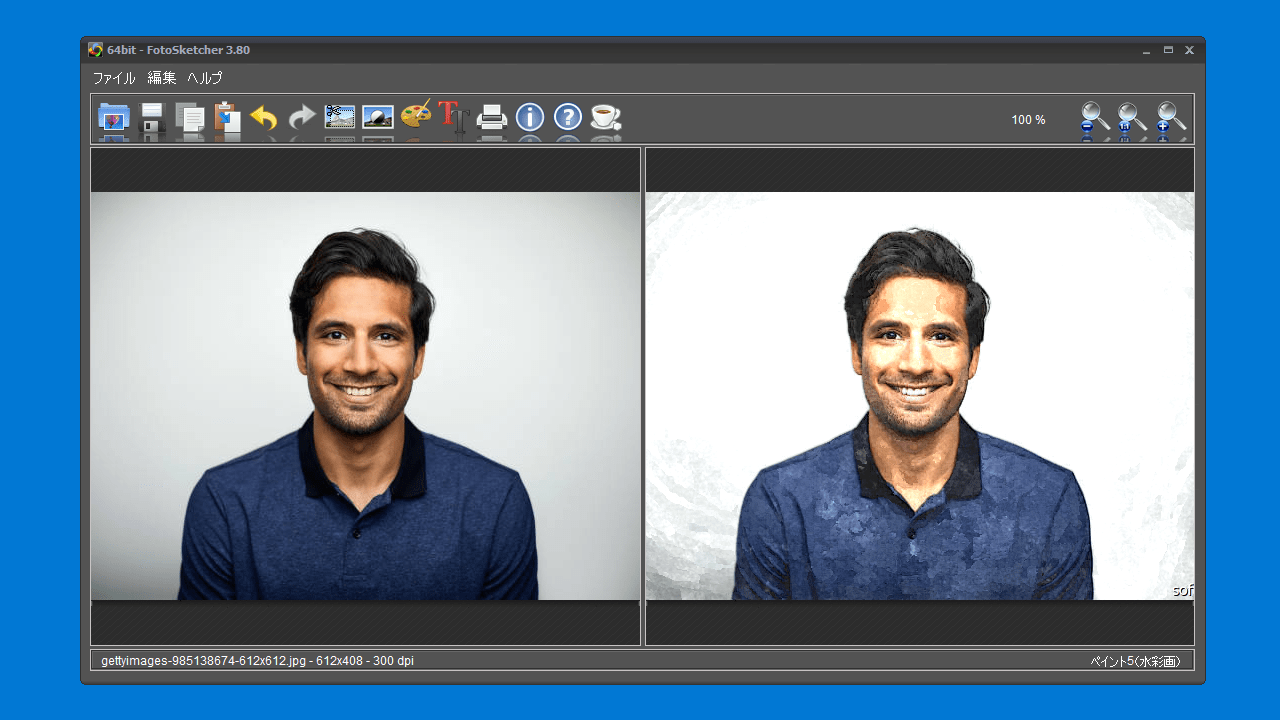
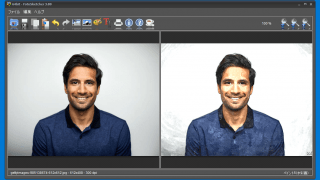
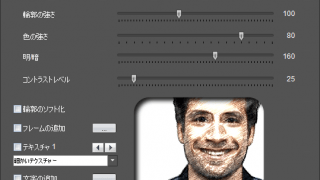
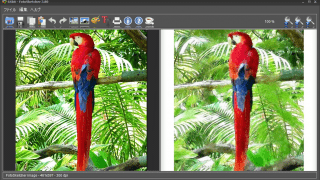
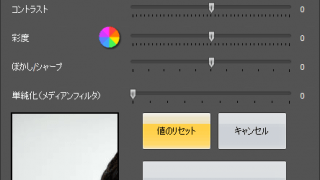
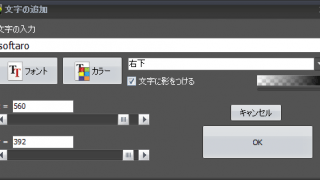
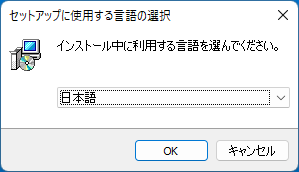
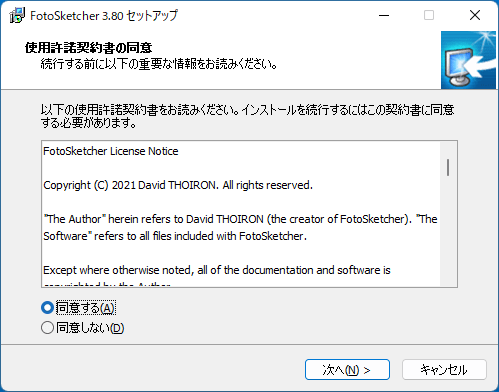
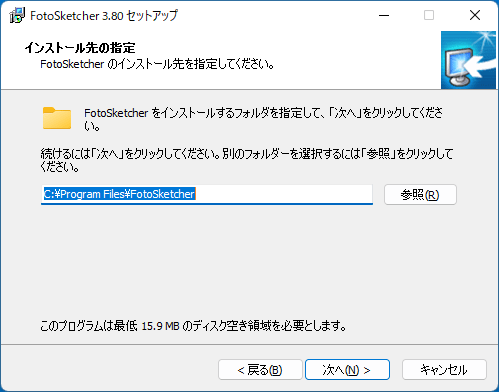


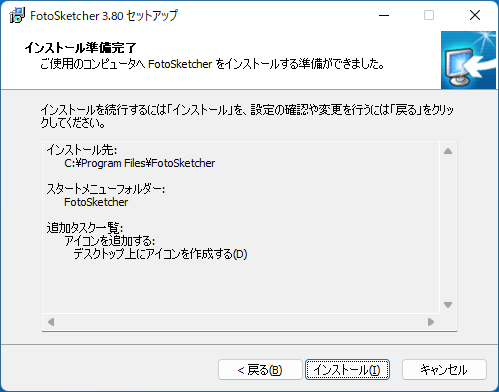
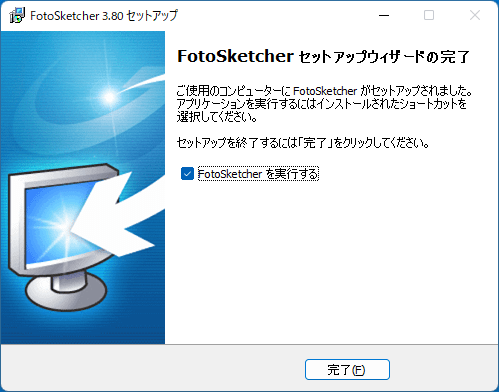
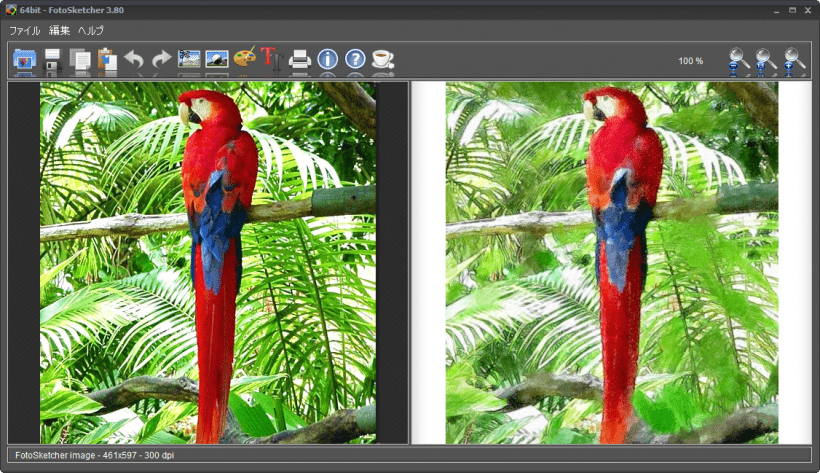
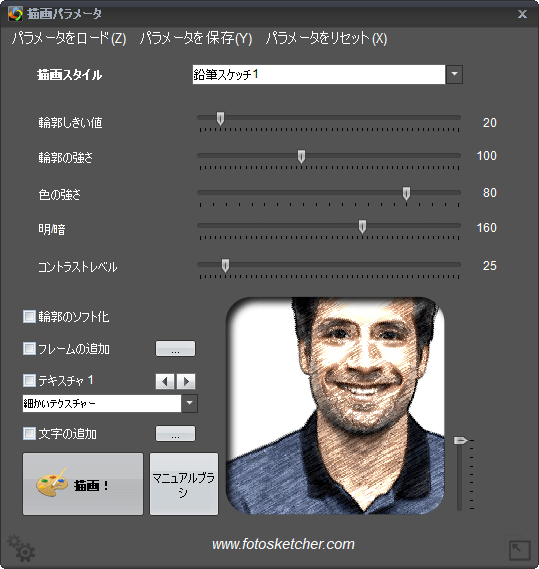
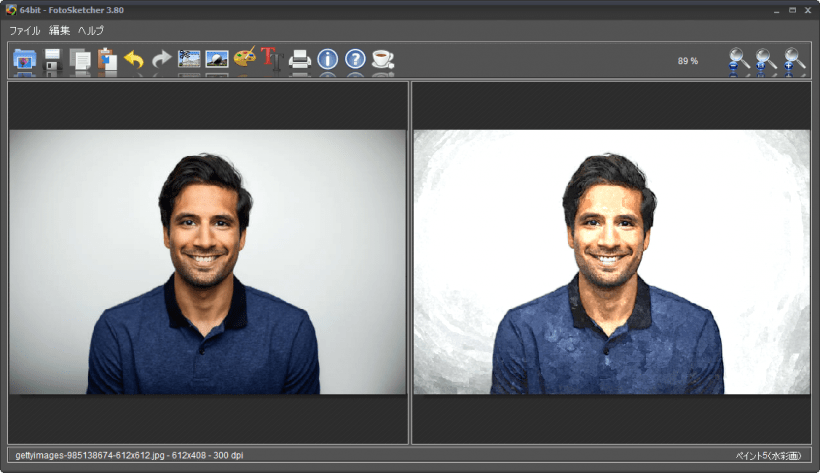
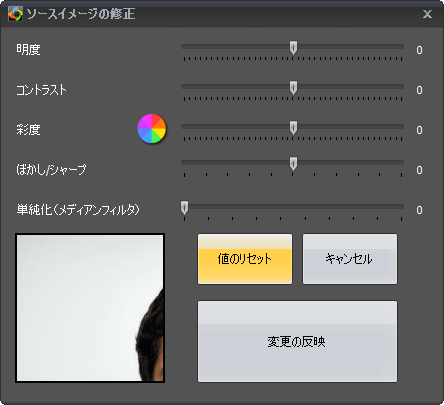
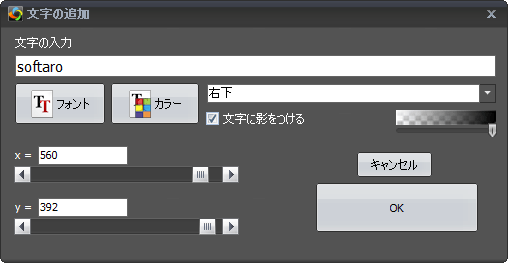
FotoSketcher は、どなたでも無料で使用できます。